怎么设置word文档中的页面背景颜色
我们在使用Word编辑文档的时候,想要让页面更加美观一些,可以选择给页面设置背景颜色,今天就跟大家介绍一下怎么设置word文档中的页面背景颜色的具体操作步骤。
方法一:页面设置单色的背景颜色
1. 首先打开电脑,找到桌面上想要编辑的Word文档,双击打开。
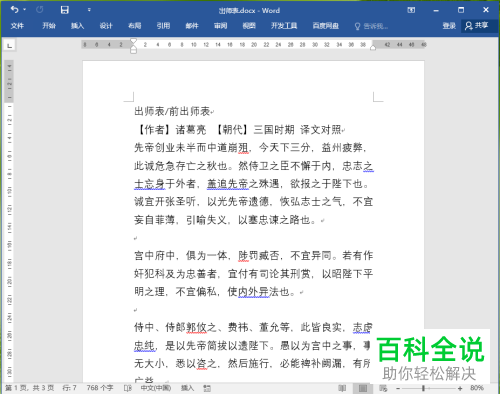
2. 进入编辑页面后,依次点击上方的【设计】---【页面颜色】选项,在打开的菜单中,选择“主题颜色”下面的“橙色,个性色2,淡色80%”的选项。
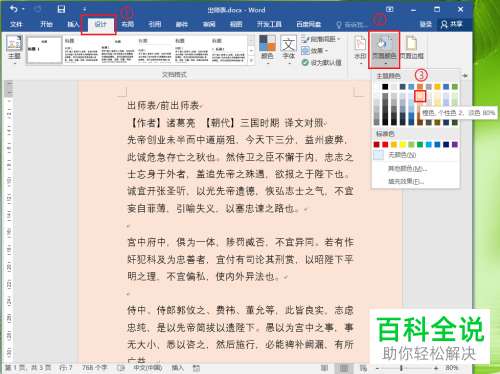
3. 如图,就是添加上背影颜色的页面效果。
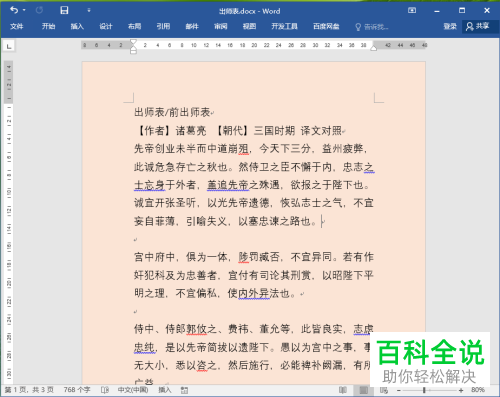
方法二:页面设置渐变的背景颜色
1. 同样打开想要设置的文档;
●依次点击上方的【设计】---【页面颜色】,在打开的菜单中,选择下方的【填充效果】选项,点击。
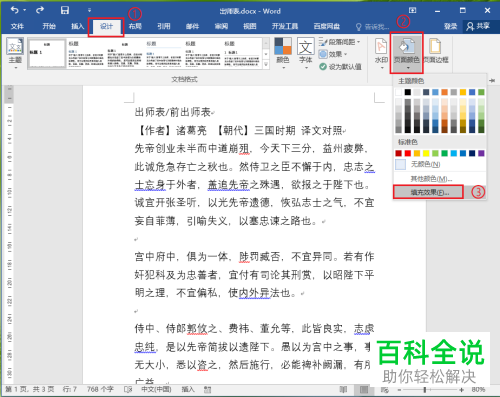
2.在弹出的填充效果窗口中,上方点选上【双色】。
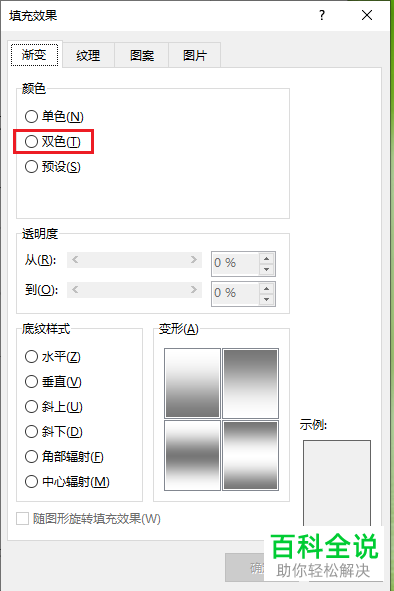
3. 然后点击右侧的“颜色1”,选择想要的颜色,以“黄色”为例;
●接着点击“颜色2”选项,同样选择颜色,以“橙色”为例;
●在下面的底纹样式栏,点选上“水平”;
●设置好之后,点击底部的【确定】按钮。

4. 如图,就是设置渐变背景颜色的页面效果。
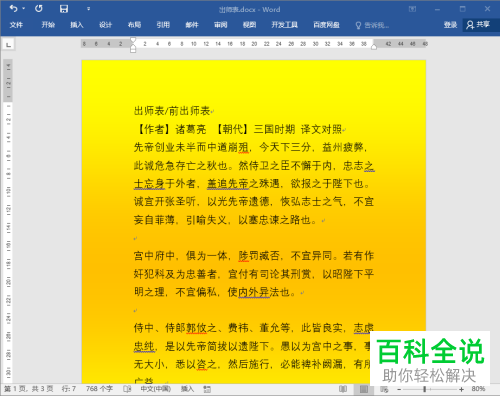
以上就是怎么设置word文档中的页面背景颜色的具体操作步骤。
赞 (0)

